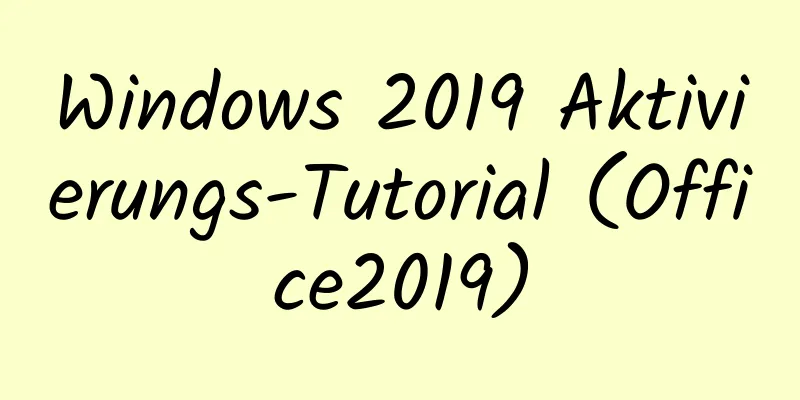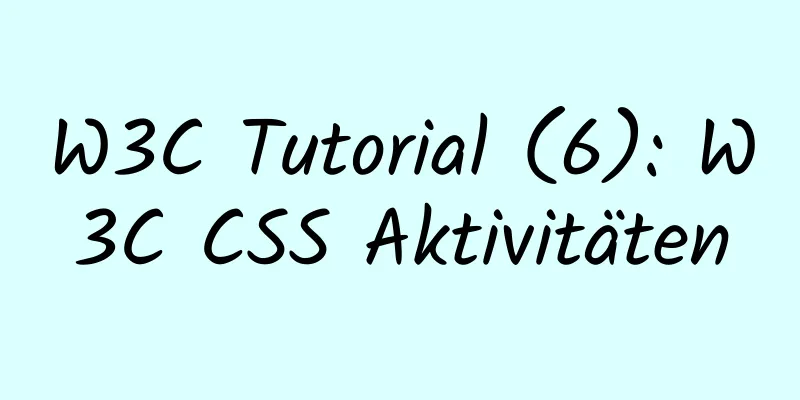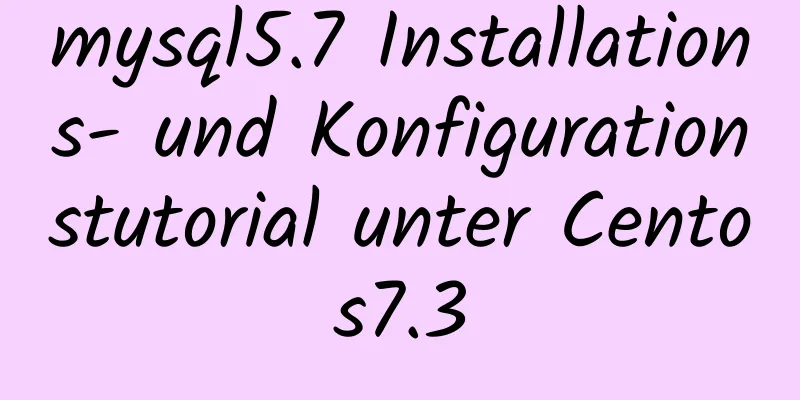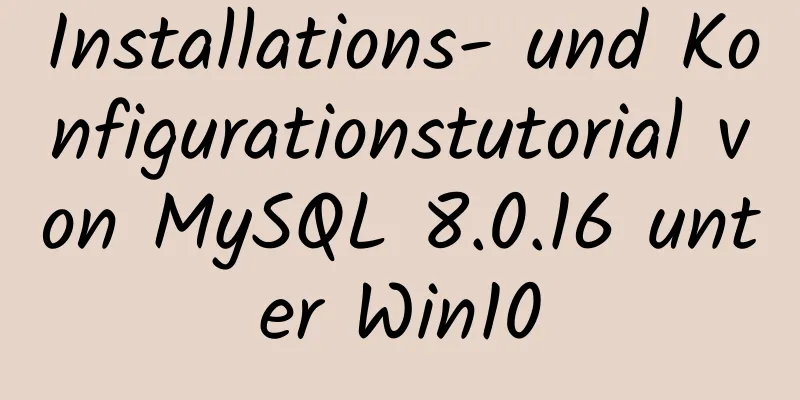MySQL 5.7.17 Installations-Tutorial mit Lösungen für das Problem, dass der MySQL-Dienst nicht gestartet werden kann
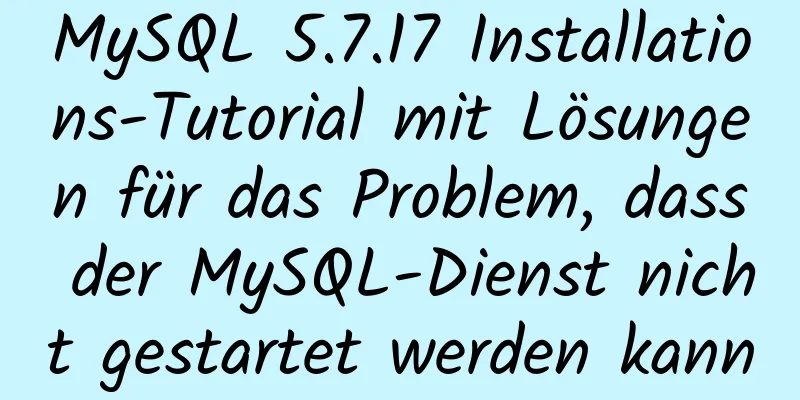
|
Bei der .net-Entwicklung bin ich eher mit der SQL Server-Datenbank von Microsoft vertraut und habe zuvor MySQL und Oracle verwendet, bin damit aber sehr vertraut, also … Vorbereitung Offizielle MySQL-Website https://dev.mysql.com/ Laden Sie die MySQL-Datei herunter
Hinweis: Beim obigen Download handelt es sich um eine Installationsmethode für komprimierte Pakete. Installieren Die konkrete Installation erfolgt wie folgt: (1) Entpacken Sie mysql-5.7.17-winx64.zip nach E:\MySQL\, öffnen Sie eine Eingabeaufforderung und führen Sie sie als Administrator aus, wechseln Sie zu E:\MySQL\mysql-5.7.17-winx64\bin Der Befehl lautet: cd /d E:\MySQL\mysql-5.7.17-winx64\bin
(2) MySQL installieren mysqld install. Nach dem Ausführen des Befehls ist MySQL erfolgreich installiert.
(3) Starten Sie den MySQL-Dienst. „net start mysql“ startet den MySQL-Dienst. Es ist erwähnenswert, dass der Standarddienstname von MySQL, das mit dem Befehl unter einem Windows-System installiert wird, mysql ist und das Standardkennwort leer ist.
Man kann deutlich erkennen, dass hier der Fehler „MySQL-Dienst kann nicht gestartet werden“ auftritt. Die Lösung lautet wie folgt: Laden Sie zunächst die ZIP-Datei von mysql-5.6.35-winx64 von der offiziellen Website herunter, kopieren Sie dann die gesamte Datendatei unter mysql-5.6.35-winx64.zip nach mysql-5.7.17-winx64 und wiederholen Sie Schritt 3.
(4)Umgebungsvariablen konfigurieren 1) Erstellen Sie eine neue MYSQL_HOME-Variable und setzen Sie ihren Wert auf: E:\MySQL\mysql-5.7.17-winx64 MYSQL_HOME: E:\MySQL\mysql-5.7.17-winx64 2) Bearbeiten Sie die Pfadsystemvariable und fügen Sie %MYSQL_HOME%\bin zur Pfadvariable hinzu. Konfigurieren Sie die Umgebungsvariable „path“. Sie können das Bin-Verzeichnis im MySQL-Installationsverzeichnis auch direkt auf die Variable „path“ konfigurieren, anstatt eine neue Variable „MYSQL_HOME“ zu erstellen. Pfad : %MYSQL_HOME%\bin
(5) MySQL eingeben mysql -uroot -p , das Passwort ist standardmäßig leer. Die Anzeige „mysql>“ zeigt an, dass Sie MySQL aufgerufen haben. (So legen Sie das Passwort fest: mysqladmin -u root -p password password. Gehen Sie einfach raus. Denken Sie daran, dass das Schließen des Cmd-Fensters nicht direkt zum Beenden führt. Zum Beenden müssen Sie exit eingeben.) Als Nächstes können Sie T-SQL-Anweisungen verwenden, um verschiedene Vorgänge an der Datenbank auszuführen. Die Datenbank kann auch mit grafischen Datenbankverwaltungstools verwaltet werden.
verwenden Navicat für MySQL – grafisches Schnittstellentool – verbinden, öffnen, verwenden …
Wunderbares Thema teilen: Installations-Tutorials für verschiedene Versionen von MySQL Installations-Tutorials für MySQL 5.7-Versionen Installations-Tutorials für MySQL 5.6-Versionen Das Obige ist der vollständige Inhalt dieses Artikels. Ich hoffe, er wird für jedermanns Studium hilfreich sein. Ich hoffe auch, dass jeder 123WORDPRESS.COM unterstützen wird. Das könnte Sie auch interessieren:
|
<<: Docker-Tutorial: Container verwenden (einfaches Beispiel)
>>: Methode zur Verhinderung von SSH-Cracking auf Linux-Servern (empfohlen)
Artikel empfehlen
Verwenden Sie Navicate, um eine Verbindung zu MySQL auf dem Alibaba Cloud Server herzustellen
1. Geben Sie zuerst das MySQL des Servers ein, um...
Grafische Erklärung des MySQL-Abfragecaches
Inhaltsverzeichnis 1. Prinzipübersicht Query Cach...
So installieren Sie Elasticsearch und Kibana in Docker
Elasticsearch erfreut sich derzeit großer Beliebt...
Eine einfache Methode zum regelmäßigen Löschen abgelaufener Datensätze in MySQL
1. Überprüfen Sie nach der Verbindung und Anmeldu...
Schritte zum Ändern des MySQL-Zeichensatzes auf UTF8 unter Linux
Inhaltsverzeichnis 1. Überprüfen Sie den MySQL-St...
Vollständige Schritte zum Bereitstellen von Confluence mit Docker
Confluence ist kostenpflichtig, kann aber für die...
Einfaches Beispiel zum Hinzufügen und Entfernen von HTML-Knoten
<br />Einfaches Beispiel zum Hinzufügen und ...
So blockieren und verbieten Sie Webcrawler im Nginx-Server
Jede Website stößt normalerweise auf viele Crawle...
Verwendung des Zielattributs des HTML-Tags a
1: Wenn Sie das Tag <a> zum Verlinken auf ei...
Grafisches Tutorial zur Konfigurationsmethode für die Installationsversion von MySQL5.7.17 winx64 unter Windows Server 2008 R2
Installieren Sie mysql5.7 unter Win. Zu Ihrer Inf...
So verwenden Sie den Flat Style zum Gestalten von Websites
Das Wesen einer flachen Website-Struktur liegt in...
Alibaba Cloud Ubuntu 16.04 baut IPSec-Dienst auf
Einführung in IPSec IPSec (Internet Protocol Secu...
js native Wasserfall-Flow-Plugin-Produktion
In diesem Artikel wird der spezifische Code des n...
Detaillierte Diskussion mehrerer Methoden zur Deduplizierung von JavaScript-Arrays
Inhaltsverzeichnis 1. Deduplizierung einrichten 2...
Diskussion zum Problem der Initialisierung von Iframe-Knoten
Heute fiel mir plötzlich ein, die Produktionsprinz...